Apagar linhas de Grade e Bordas de Planilhas no Excel
Pessoal, a dica de hoje será sobre como Aplicar ou Apagar as linhas e bordas de planilhas no Excel.
Normalmente, o Microsoft Excel trás o modelo de linhas e bordas para nos ajudar a ter referências de localização em uma Planilha, então por padrão, sua planilha é assim:
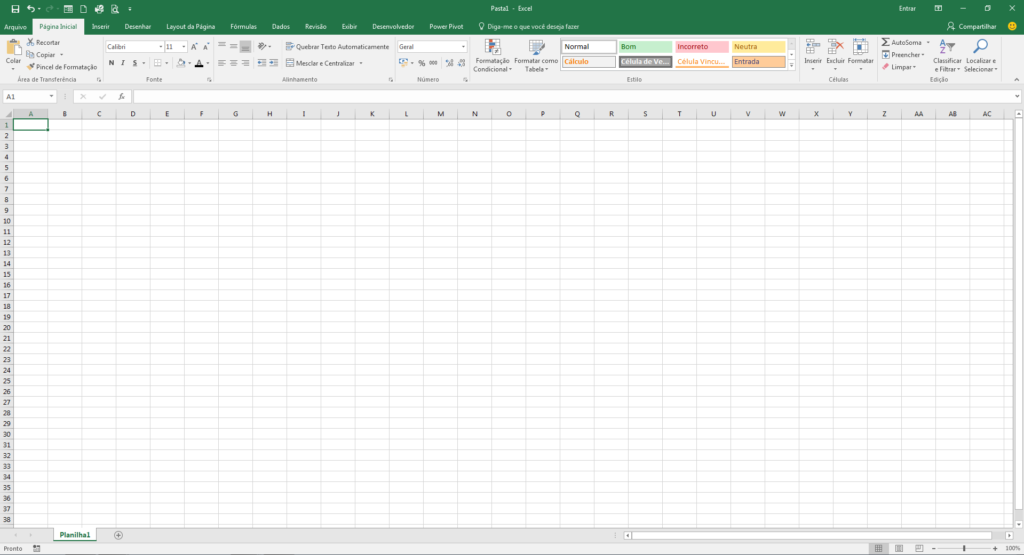
As linhas de grade (bordas) que vemos no Excel, são apenas imaginárias e quando precisamos imprimir, estas linhas não aparecem. Caso você queira que as bordas apareçam, é necessário criá-las manualmente (mas este é assunto para outro tutorial).
Para apagar as linhas e bordas e em sua planilha no Excel, siga os seguintes passos:
Apagando linhas de grade em sua Planilha
Para apagar as linhas e bordas da sua Planilha siga os seguintes passos:
- Clique no Menu Exibir;
- No grupo Mostrar, clique na opção Linhas de Grade e tire a seleção.
Veja a imagem ilustrativa abaixo:
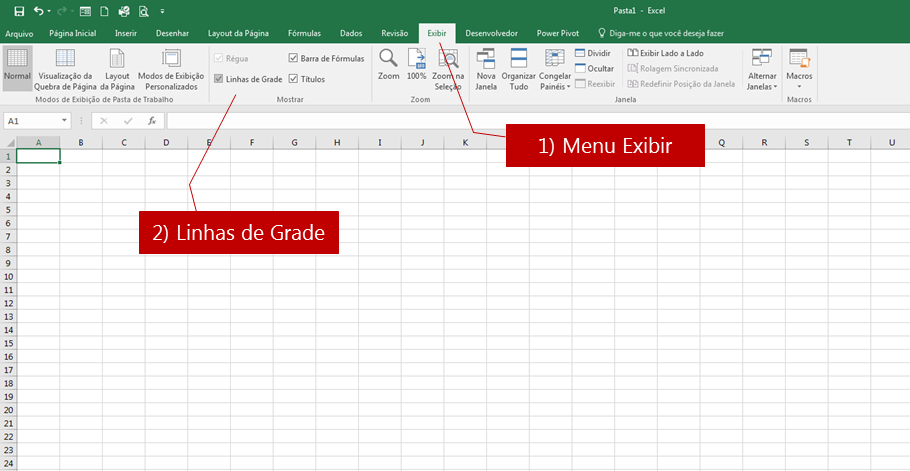
Após seguir estes passos simples, sua planilha ficará sem nenhuma linha de grade (bordas). O Resultado deverá ser igual à imagem abaixo:
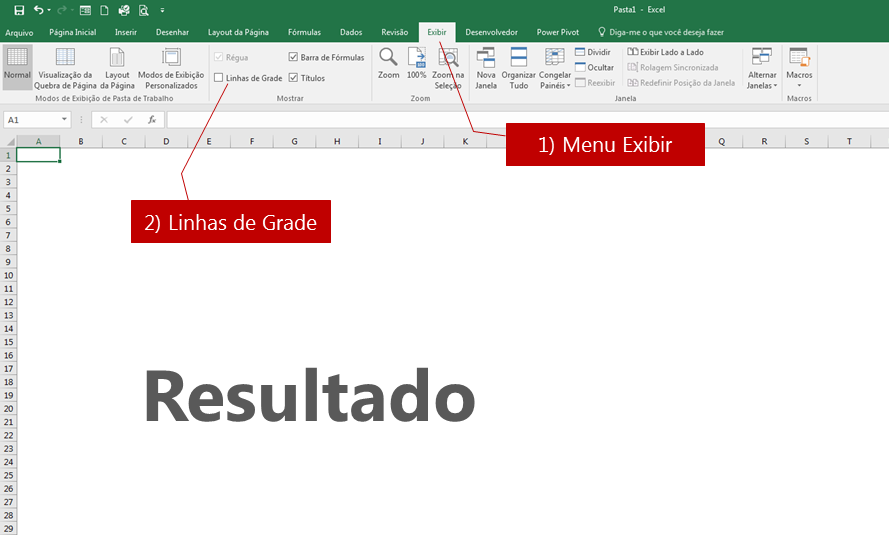
Aplicar linhas de grade em sua Planilha
Quando você precisar aplicar novamente as linhas de Grade no Excel, basta seguir o mesmo procedimento.
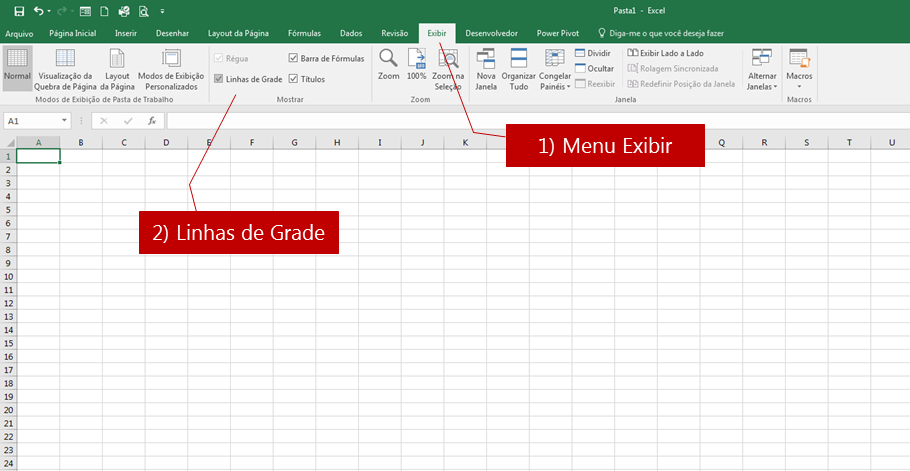
Por que excluir as linhas de Grade no Excel?
Talvez você esteja se perguntando o motivo de apagar as linhas de Grade, se são muito úteis para nos dar referências. A resposta é que esteticamente falando, fica mais agradável.
Quando se tem muitas informações em uma planilha no Excel, muitas vezes as linhas atrapalham um pouco e deixam as planilhas menos profissionais.
Lembre-se que independente das linhas ou bordas estarem visíveis ou não, nenhuma função/fórmula é impactada. Fique tranquilo quanto à isso 😉
Quero saber sua opinião!
E aí, você gostou desta dica? Quero muito saber sua opinião. Deixe o seu comentário logo abaixo nesta página.
Tem alguma sugestão de artigo para o nosso Blog? Deixe seu comentário abaixo e vamos colocar na fila para produção de aulas e artigos 😀
Grande abraço!
Edson Cavalcante
Artigos que você também vai gostar…














![Como-Colocar-Colchetes-no-Excel Como Colocar Colchetes no Excel - [ e ]](https://ninjadoexcel.com.br/wp-content/uploads/2021/10/Como-Colocar-Colchetes-no-Excel-304x170.jpg)